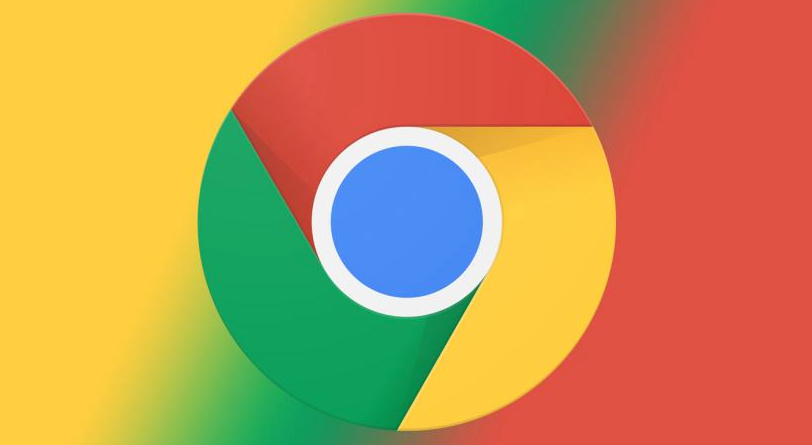在现代网络生活中,谷歌浏览器作为一款广泛使用的网页浏览器,凭借其快速的性能和丰富的扩展功能,深受用户喜爱。然而,有时用户在登录后可能会遇到浏览器没有响应的问题,这不仅影响了浏览体验,还可能导致一些重要任务的延误。本文将探讨该问题的可能原因,并提供相应的解决方案。
首先,我们需要了解导致谷歌浏览器在登录后没有响应的常见原因。一些因素可能包括:
1. **浏览器缓存和数据**:长时间使用浏览器后,积累的缓存和Cookies可能会导致浏览器出现卡顿,尤其是在登录时需要加载大量数据时。
2. **扩展程序冲突**:某些扩展程序可能与浏览器的正常运行产生冲突,尤其是在登录后需要使用某些扩展的情况下,这种情况尤为明显。
3. **网络连接问题**:不稳定的网络连接或DNS问题可能会导致浏览器在尝试与服务器建立连接时无响应。
4. **软件冲突**:其他软件(如防病毒软件或防火墙)可能影响浏览器的运行,阻止其正常访问网络。
5. **浏览器版本问题**:使用过时的浏览器版本可能会导致兼容性问题,影响正常使用。
针对以上原因,我们提供了几种解决方案:
1. **清除缓存和数据**:
打开谷歌浏览器,点击右上角的三个点,在菜单中选择“设置”。接着,找到“隐私和安全”选项,选择“清除浏览数据”。可以选择清除缓存、Cookies等数据。注意,清除Cookies可能会导致需要重新登录某些网站。
2. **禁用扩展程序**:
点击右上角三个点,选择“更多工具”,然后选择“扩展程序”。在这里,您可以逐一禁用扩展程序,以排查是否某个扩展引起了问题。特别注意那些在登录后需要使用的扩展程序。
3. **检查网络连接**:
确保您的网络连接正常,可以尝试重新连接Wi-Fi或重启路由器,确保信号稳定。如果使用的是VPN或代理服务器,可以尝试暂时关闭,以排除其对连接的影响。
4. **更新浏览器**:
确保您使用的是最新版本的谷歌浏览器。点击右上角的三个点,选择“帮助”,然后选择“关于谷歌浏览器”,浏览器会自动检查更新并进行安装。
5. **重置浏览器设置**:
如果以上措施无效,可以尝试重置浏览器设置。在设置菜单中,找到“高级”选项,接着选择“重置并清理”,然后选择“恢复设置到原始默认设置”。这将重置浏览器,但不会删除书签和保存的密码。
6. **检查防火墙和安全软件**:
某些安全软件可能会错误地将谷歌浏览器标记为潜在威胁,从而阻止其正常运行。检查安全软件的设置,确保浏览器被允许访问网络。
如果以上方法均无法解决问题,可以考虑卸载并重新安装谷歌浏览器。在重新安装前,请确保备份重要的数据和书签。
总之,谷歌浏览器登录后无响应的问题虽然令人困扰,但通过以上措施,用户大多数情况下都能够找到解决方案,恢复正常的上网体验。保持浏览器和网络环境的健康能有效预防此类问题再次发生。希望这些建议能够帮助到遇到类似问题的用户。